Windows เวอร์ชันใหม่กว่าได้พิสูจน์จุดยืนแม้ในด้านเครือข่ายไร้สาย พร้อมด้วยคุณลักษณะและการปรับปรุงที่เหนือชั้นในซอฟต์แวร์และแอปพลิเคชันเกือบทั้งหมด นี่เป็นการจดจำที่ประเมินค่าได้เมื่อเทียบกับเวอร์ชันก่อนหน้า พวกเราทุกคนชอบการเข้าถึงเครือข่ายไร้สายที่มอบประสบการณ์การท่องเว็บที่รวดเร็วขึ้น ไม่ว่าคุณจะอยู่ที่ไหนในโลก ซึ่งตรงกันข้ามกับการเชื่อมต่อแบบมีสายและบรอดแบนด์ก่อนหน้านี้ โดยคุณจะต้องเชื่อมโยงกับตำแหน่งของเครือข่ายที่เกี่ยวข้อง แม้ว่าสิ่งเหล่านี้จะมีประโยชน์อย่างมาก แต่ก็มีคุณลักษณะบางอย่างที่เรามองข้ามไปในบางครั้ง ง่ายต่อการเชื่อมต่อกับไซต์ที่รู้จักโดยการป้อนรหัสผ่านเพียงครั้งเดียวจากนั้นเลือก เชื่อมต่ออัตโนมัติ ปุ่ม. แต่ปัญหาของสิ่งอำนวยความสะดวกคือมีโอกาสมากกว่าที่คุณจะลืมรหัสผ่านทั้งหมด
ระบบจะเชื่อมต่อเครือข่ายโดยอัตโนมัติ เนื่องจากเมื่อคุณเลือกตัวเลือกในการดำเนินการดังกล่าว ระบบจะสร้างโปรไฟล์ผู้ใช้ที่ตำแหน่งและจัดเก็บรหัสผ่านของคุณไว้ด้วย จะดึงข้อมูลจากตำแหน่งนั้นเมื่อใดก็ตามที่คุณแจ้งให้เชื่อมต่อกับเครือข่ายนั้น วิธีนี้ทำให้คุณไม่สามารถพิมพ์รหัสผ่านซ้ำได้ทุกครั้ง
ที่นี่เรามีขั้นตอนเกี่ยวกับวิธีการ
กู้คืนรหัสผ่าน คุณได้เลือกที่จะจัดเก็บและเชื่อมต่อโดยอัตโนมัติ แต่สิ่งนี้ต้องการให้คุณเชื่อมต่อกับเครือข่ายที่เกี่ยวข้อง ปฏิบัติตามแนวทางที่กำหนดด้านล่างดูรหัสผ่าน Wifi ที่จัดเก็บไว้ใน Windows 10
ขั้นตอนที่ 1:
เปิด การตั้งค่า แอพจากเมนู Start ที่ปรากฏที่ด้านล่างซ้ายของเดสก์ท็อปของคุณ
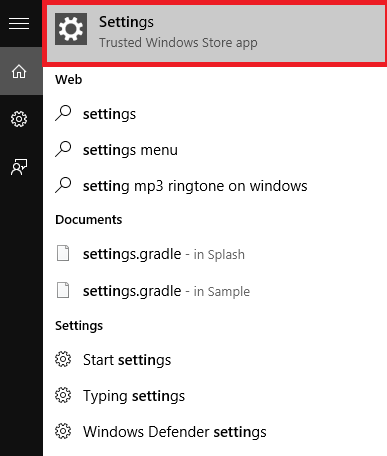
ขั้นตอนที่ 2:
ตอนนี้คลิกที่ เครือข่ายและอินเทอร์เน็ต .
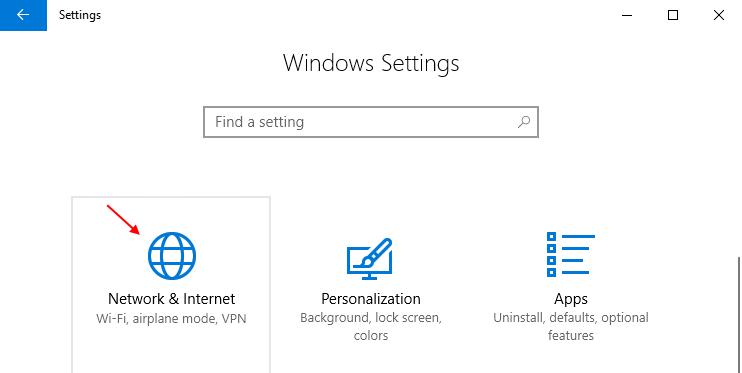
ขั้นตอนที่ 3:
ตอนนี้ให้แน่ใจว่า สถานะถูกเลือกในเมนูด้านซ้าย ตอนนี้เลื่อนลงและคลิกที่ ศูนย์เครือข่ายและการแบ่งปัน.
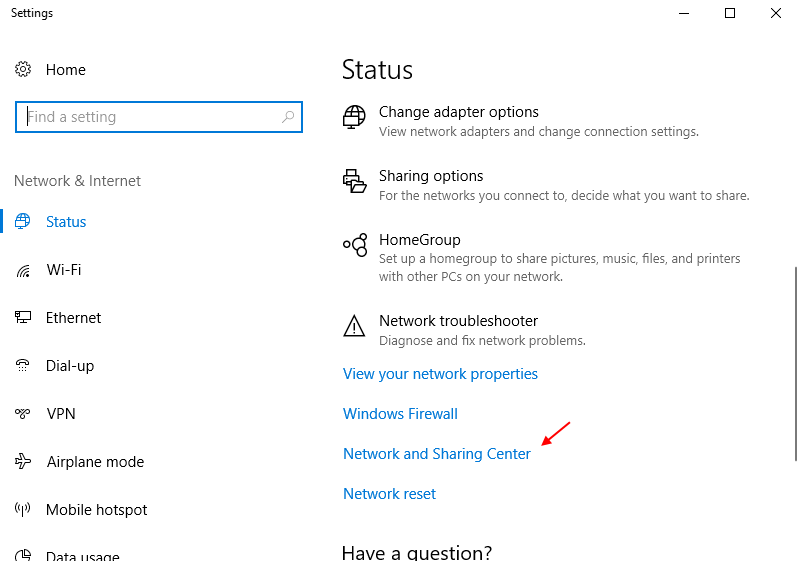
ขั้นตอนที่ 4:
แสดงการเชื่อมต่อต่างๆ ในระบบของคุณในปัจจุบัน คลิกที่ไอคอนการเชื่อมต่อไร้สายที่เชื่อมต่ออยู่ในปัจจุบัน
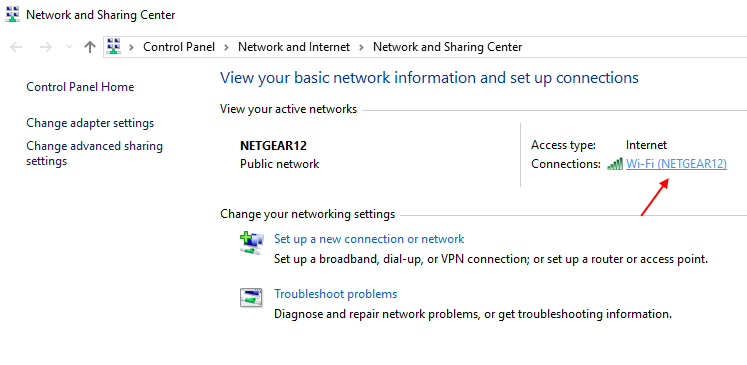
ขั้นตอนที่ 5:
หน้าต่างใหม่จะปรากฏขึ้น คลิกที่ตัวเลือกที่เรียกว่า คุณสมบัติไร้สาย ดังแสดงในภาพด้านล่าง
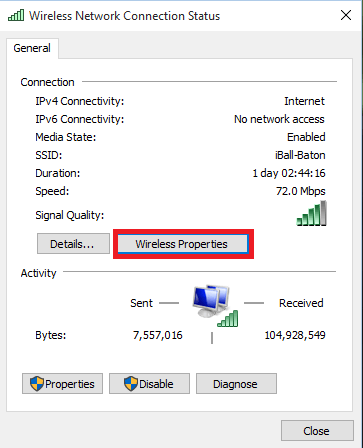
ขั้นตอนที่ 6:
จากสองตัวเลือก การเชื่อมต่อและความปลอดภัย ที่ด้านบน ให้เลือกตัวเลือกที่ชื่อ ความปลอดภัย คุณได้รับข้อมูลเกี่ยวกับเครือข่ายที่เชื่อมต่อ คลิกที่ แสดงตัวละคร เพื่อรับรหัสผ่านปัจจุบันของคุณ
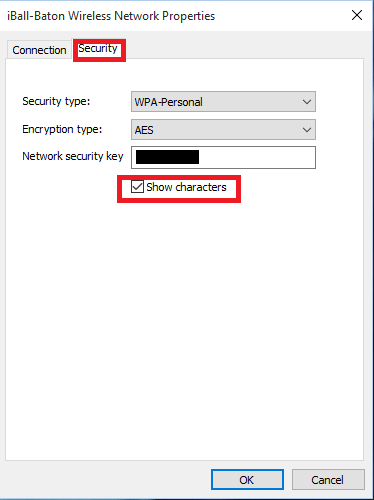
ลองใช้วิธีนี้แล้วรับการเตือนรหัสผ่านของคุณ!
วิธีดูรหัสผ่าน Wifi ผ่านพรอมต์คำสั่ง
- เปิด พร้อมรับคำสั่งในฐานะผู้ดูแลระบบ โดยค้นหา Command Prompt ในช่องค้นหาของทาสก์บาร์ จากนั้นคลิกขวาที่ไอคอน แล้วคลิก Run as administrator
- ในหน้าต่างที่เปิดขึ้น ให้พิมพ์คำสั่งแรก:
- netsh wlan แสดงชื่อโปรไฟล์ =” ชื่อโปรไฟล์” คีย์ = clear
แทนที่ "ชื่อโปรไฟล์" ด้วยชื่อของเครือข่าย Wi-Fi
หมายเหตุ: - เครื่องหมายคำพูดเป็นตัวเลือก
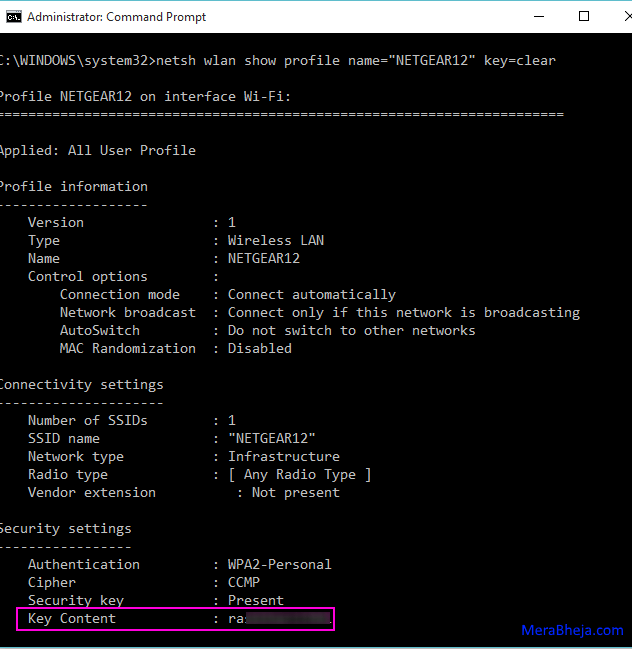
- ในผลลัพธ์ที่แสดง ภายใต้การตั้งค่าความปลอดภัย “เนื้อหาหลัก” จะมี รหัสผ่าน สำหรับเครือข่าย Wi-Fi ที่กำหนด

![8 ซอฟต์แวร์ติดตามค่าใช้จ่ายส่วนตัวที่ดีที่สุด [ฟรีและจ่ายเงิน]](/f/1675bfc47ca652af53a0dc5712da33ae.jpg?width=300&height=460)